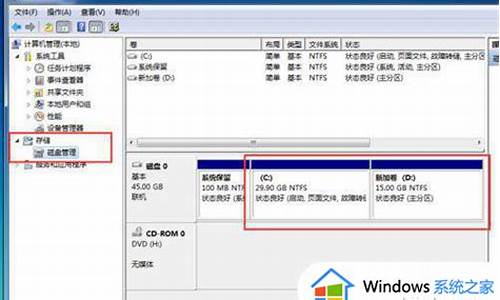电脑系统声音在哪里-啥叫电脑系统声音
1.电脑的系统声音在哪?
2.电脑系统声音有什么用
3.如何修改电脑系统的自带声音?
电脑的系统声音在哪?

按如下步骤操作设置电脑声音:
1、将鼠标光标移到任务栏启动图标处;
2、左键单击启动图标,在弹出的启动项菜单右侧找到“控制面板”左键单击;
3、在打开的控制面板界面找到“声音”选项左键单击;
4、在弹出的窗口中设置系统声音。
电脑系统声音有什么用
声卡(Sound Card)也叫音频卡(港台称之为声效卡):声卡是 多媒体技术 中最基本的组成部分,是实现声波/数字信号相互转换的一种硬件。声卡的基本功能是把来自话筒、磁带、光盘的原始声音信号加以转换,输出到耳机、 扬声器 、 扩音机 、 录音机 等声响设备,或通过音乐设备数字接口(MIDI)使乐器发出美妙的声音。 声卡是计算机进行声音处理的适配器。它有三个基本功能:一是音乐合成发音功能;二是 混音器 (Mixer)功能和数字声音效果处理器(DSP)功能;三是模拟声音信号的输入和输出功能。声卡处理的声音信息在计算机中以文件的形式存储。声卡工作应有相应的软件支持,包括驱动程序、混频程序(mixer)和CD播放程序等。 多媒体电脑 中用来处理声音的 接口卡 。声卡可以把来自话筒、收录音机、 激光唱机等设备的语音 、音乐等声 音变 成数字信号交给电脑处理,并以文件形式存盘,还可以把数字信号还原成为真实的 声音输出 。声卡尾部的接口从机箱后侧伸出,上面有连接 麦克风 、音箱、 游戏杆 和MIDI设备的接口。
如何修改电脑系统的自带声音?
对系统声音进行选择与设置方法
系统声音的选择与设置就是为系统中的设置声音,当被激活时系统会根据用户的设置自动发出声音提示用户。 选择系统声音的操作步骤如下:
(1)在“控制面板”窗口中双击“声音及音频设备”图标,打开“声音及音频设备”属性对话框,它提供了检查配置系统声音环境的手段。这个对话框包含了音量、声音、音频、语声和硬件共5个选项卡。
(2)在“声音”选项卡中,“程序”列表框中显示了当前Windows XP中的所有声音。如果在声音的前面有一个“小喇叭”的标志,表示该声音有一个声音提示。要设置声音的声音提示,则在“程序”列表框中选择声音,然后从“声音”下拉列表中选择需要的声音文件作为声音提示。
(3)用户如果对系统提供的声音文件不满意,可以单击“浏览”按钮,弹出浏览声音对话框。在该对话框中选定声音文件,并单击“确定”按钮,回到“声音”选项卡。
(4)在Windows XP中,系统预置了多种声音方案供用户选择。用户可以从“声音方案”下拉表中选择一个方案,以便给声音选择声音。
(5)如果用户要自己设置配音方案,可以在“程序”列表框中选择需要的声音文件并配置声音,单击“声音方案”选项组中的“另存为”按钮,打开“将方案存为”对话框。在“将此配音方案存为”文本框中输入声音文件的名称后,单击“确定”按钮即可。如果用户对自己设置的配音方案不满意,可以在“声音方案”选项组中,选定该方案,然后单击“删除”按钮,删除该方案。
(6)选择“音量”选项卡,打开“音量”选项卡。你可以在“设备音量”选项组中,通过左右调整滑块改变系统输出的音量大小。如果希望在任务栏中显示音量控制图标,可以启用“将音量图标放入任务栏”复选框。
(7)你想调节各项音频输入输出的音量,单击“设备音量”区域中的“高级”按钮,在弹出的“音量控制”对话框里调节即可。这里列出了从总体音量到CD唱机、PC扬声器等单项输入输出的音量控制功能。你也可以通过选择“静音”来关闭相应的单项音量。
(8)单击“音量”选项卡中的“扬声器设置”区域中的“高级”按钮后,在弹出的“高级音频属性”对话框你可以为自己的多媒体系统设定最接近你的硬件配置的扬声器模式。
(9)在“高级音频属性”对话框中选择“性能”选项卡,这里提供了对音频播放及其硬件加速和样率转换质量的调节功能。要说明的是,并不是所有的选项都是越高越好,你需要根据自己的硬件情况进行设定,较好的质量通常意味着较高的占有率。
设置完毕后,单击“确定”按钮保存设置。
声明:本站所有文章资源内容,如无特殊说明或标注,均为采集网络资源。如若本站内容侵犯了原著者的合法权益,可联系本站删除。